Excel | Primerjajmo podatke s funkcijo VLOOKUP
Excel | Primerjajmo podatke s funkcijo VLOOKUP
Na tečajih požanje veliko navdušenja funkcija VLOOKUP, ki omogoča primerjanje podatkov in izpis podatkov iz iste vrstice, kjer se nahaja primerjani podatek.
Primer stranke: "V Excelovi tabeli, na listu Računi imam v stolpcu B oznake bančnih dogodkov, pomen le-teh pa se nahaja na listu Šifrant. Na listu Računi potrebujem v stolpcu C pomen teh oznak (naziv). Kako naj primerjam in izpišem prave podatke v posameznem stolpcu?"
Za ta primer je primerna funkcija VLOOKUP.
Rešitev bomo prikazali na primeru seznama, kjer imamo navedene stroške poletov za posamezno letališče.
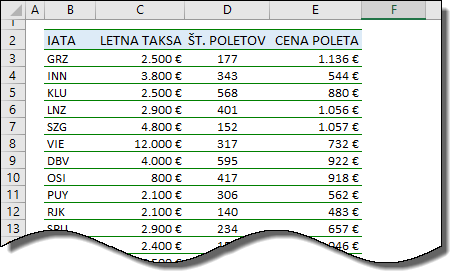
Vendar imamo za posamezno letališče zapisano le njegovo oznako. Za boljšo predstavo bi želeli imeti tudi ime letališča.
Ime letališča imamo na listu Šifrant, kjer imamo vse podatke za posamezno letališče.
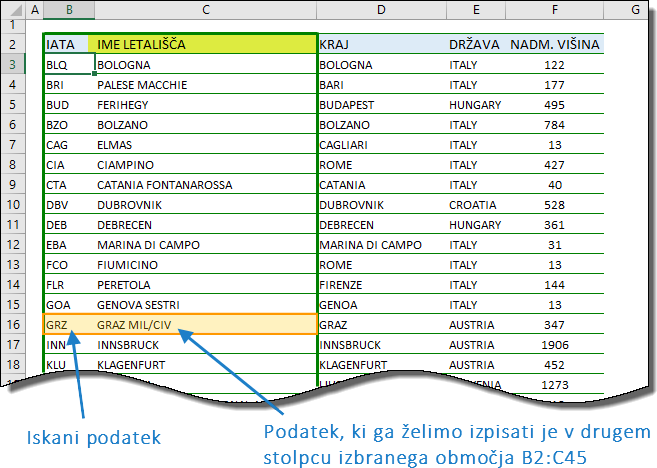
V stolpec F na listu s stroški poletov bomo vstavili fukcijo VLOOKUP.
- Prvi argument funkcije je celica, ki jo želimo primerjati s podatki prvem stolpcu v šifrantu (to je v našem primeru B3).
- Drugi argument je območje šifranta. V našem primeru se želeni podatki nahajajo na območju B2:C45 na listu Šifrant (ne pozabimo na absolutno sklicevanje $).
- Kot tretji argument vpišemo številko stolpca, v katerem se nahaja podatek, ki ga želimo izpisati. V našem primeru je to številka 2, saj se ime letališča nahaja v drugem stolpcu izbranega območja.
- Kot zadnji argument vpišemo 'False', ker želimo imeti natančno ujemanje primerjanih podatkov.
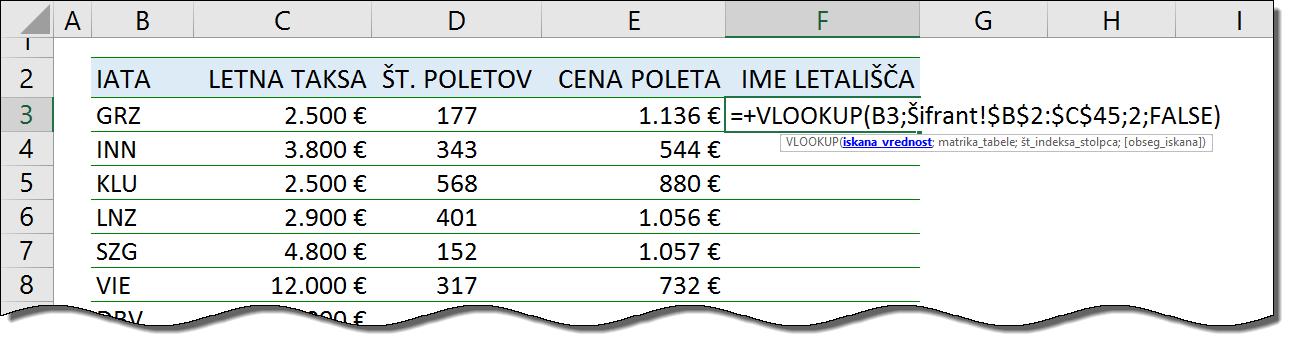
Funkcijo le še skopiramo navzdol in že imamo vsa imena letališč v želeni tabeli.
Pozor: iskana vrednost, se mora vedno nahajati v prvem stolpcu izbranega območja!
Vabljeni na tečaj Excel za zahtevne uporabnike, kjer boste izvedeli tudi kdaj se pri VLOOKUP funkciji uporabi argument TRUE.


